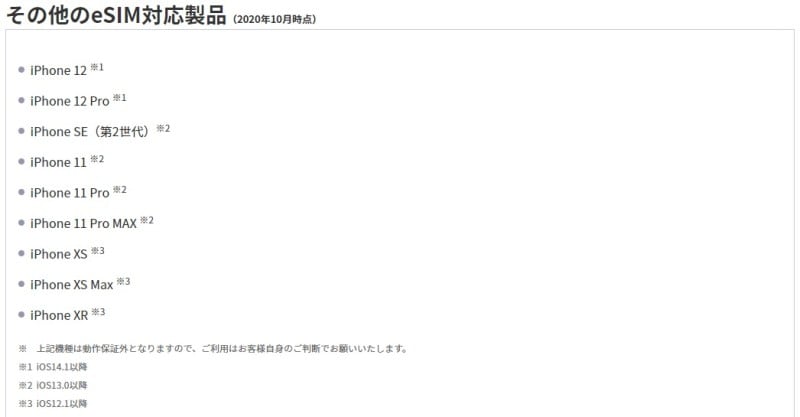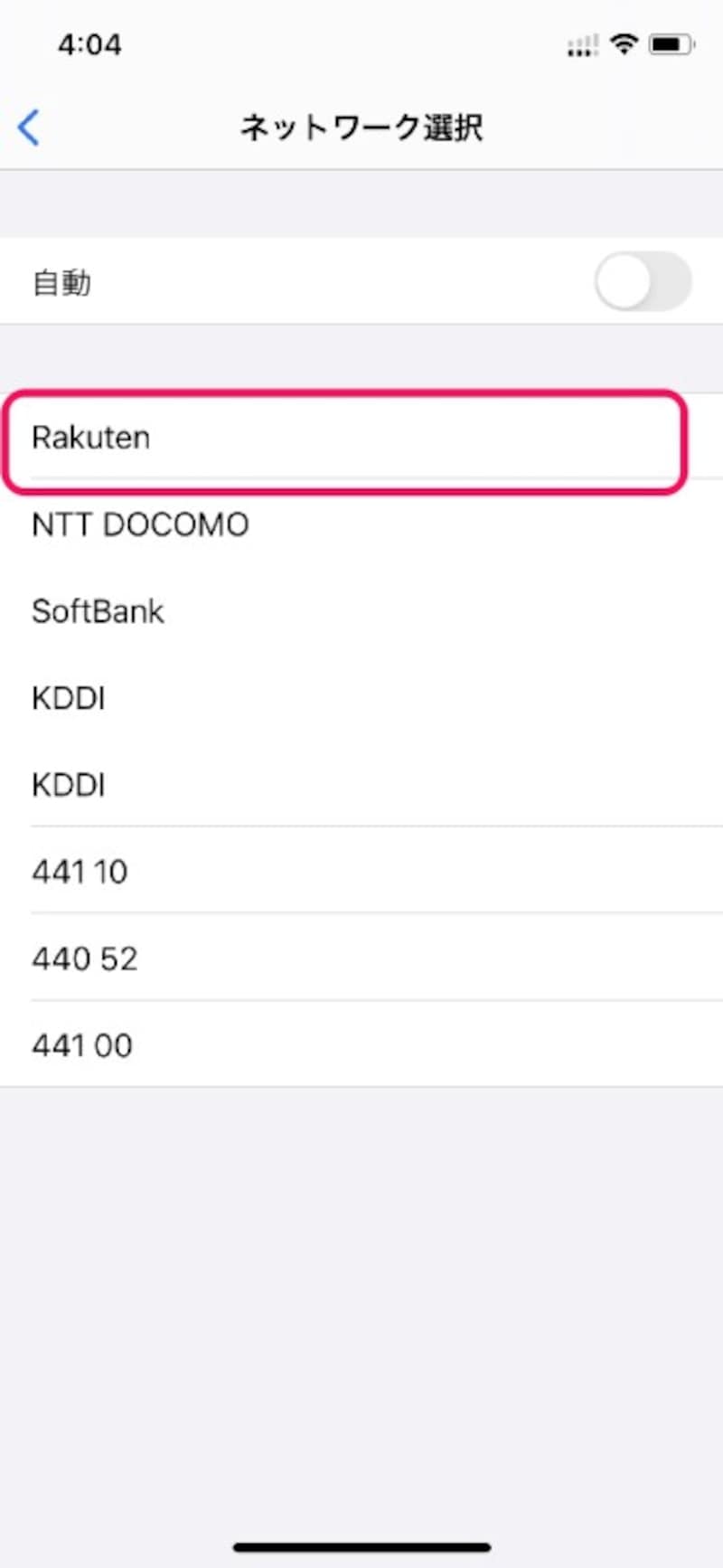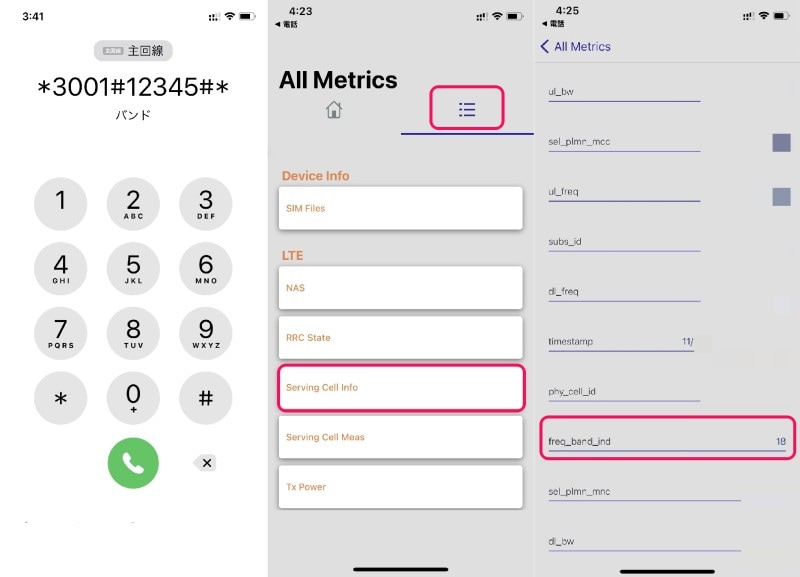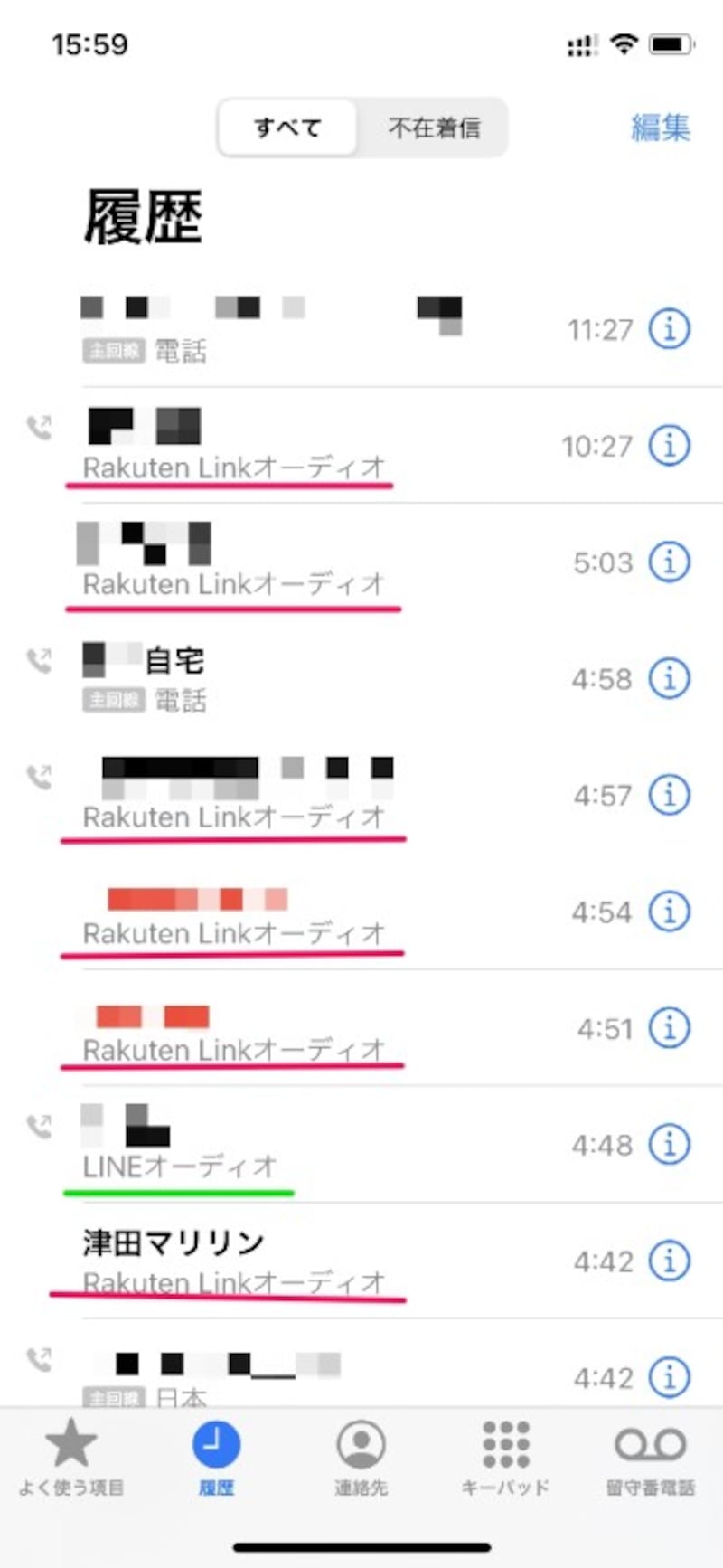のCMが気になる楽天モバイル(MNO)。第4の通信キャリアとして2020年4月に始動しましたが、料金プラン「UN-LIMIT(V)」はかけ放題・データ使い放題の魅力的なシンプルプランが話題となりました。しかも1年無料キャンペーンまで!
これはぜひともiPhoneでも使いたい!と思うユーザーの皆さまのために、iPhone XSで楽天モバイルを利用して約半年の筆者が設定から使用感までをお伝えします。
公式には「iPhoneは動作保証対象外」だけど……
楽天モバイル(MNO)の公式サイトでは「(iPhoneは)動作保証対象外」との記載があります。しかしe-SIM対応製品と楽天回線対応製品としては2018年に発売されたiPhone XR以降のモデルは最新のiPhone 12、iPhone 12 Proまでが並んでいます(2020年11月現在)。※おそらく11月13日発売のiPhone 12 mini/Pro Maxも順次追加されると思いますiPhoneで楽天モバイルのSIMを使用するのはあくまでも自己責任で!とのことですので、OSやアプリのアップデートは手動にしたり、普段からバックアップをこまめに行ったりするなど、利用には注意をしてください。
楽天モバイルのSIM(eSIM)をiPhoneで設定しよう
では楽天モバイルをiPhoneで利用する手順です。①SIMロックの解除
まずは必要に応じてSIMロックの解除を行います。SIMロック解除とは、他社のSIMカードでも利用できるように端末のロックを解除することです。
・SIMフリーのiPhone XR以降(以下iPhone)の場合
Apple Storeなどで購入したSIMフリーのiPhoneであればそのまま利用できます。
・各キャリア(docomo、au、ソフトバンク)で購入したiPhone
SIMロック解除を行ってください。契約状況などを確認して条件さえクリアしていればオンラインで無料にて手続き可能です。
docomoでSIMロック解除
auでSIMロック解除
ソフトバンクでSIMロック解除
②楽天モバイルの申込み
楽天モバイルの申込みはコチラから行います。 契約には楽天アカウントが必要になりますので、まだお持ちでない方はアカウントを作成してください。申込みの手順についての詳細はコチラで確認できます。
1年無料キャンペーンは、一人1回線一度のみです。また、キャンペーンは300万人限定ですが、増減の可能性もありいつ終了するか未定。検討されている方は早めの申込みがオススメです。※2020年11月12日に契約数160万件突破との発表がありました
③SIMが到着したら開通(アクティベート)
手元にSIMが届いたら早速、開通と初期設定をしていきましょう。
→物理SIM(nano SIM)はコチラ
→eSIMはコチラ
eSIMの場合、開通手続きは利用したいiPhoneとは別の端末で行ってください。利用したいiPhoneでのモバイル通信プランを追加する際のQRコード(スタートガイド裏面のQRコードとは別)はカメラからの読み取りしかできないので、別の端末で表示させる必要があります。
物理SIMかeSIMかどちらにすべきか?
申込みの際にSIMカードのタイプを選択しますが、どちらにしたらいいかはよく利用する場所が楽天回線の通信エリアかどうかが大きなポイントになります。楽天モバイルの料金プラン「Rakuten UN-LIMIT V」は楽天回線に接続している場合はデータ使い放題ですが、パートナー回線では5GB/月まで、それ以降は1Mbpsに通信制限がかかります。パートナー回線であるKDDIによるローミング提供は2026年3月末までの暫定的なもので、人口カバー率70%を超えた地域は両社協議によりローミング提供を終了します。2020年10月には東京都・大阪府・奈良県の一部地域でのローミングが終了しました。
安定して楽天回線が利用できるエリアでの利用であれば問題ないでしょうが、そうでない地域ではパートナー回線に頼らざるを得ず、またいつローミング提供が終了してしまうかというリスクもあります。そのため安定して利用できるSIMと、楽天モバイルのeSIMという使い方が安心です。
楽天回線の通信エリアはコチラで確認できますが、実際に利用したい場所(自宅や勤務先など)で楽天回線が掴めているかどうかは以下の方法を行ってみてください。
iPhoneの「設定」→「モバイル通信」→「ネットワーク選択」で自動をオフにしてみます。
そこに「Rakuten」もしくは「440 11」が表示されていれば、楽天回線を利用できるかもしれません。iPhoneでは接続回線の自動切替が不可となっており、楽天回線通信エリアであってもかなり強く電波を掴んでいないとなかなか接続しない印象です。筆者は関西在住(神戸市)で通信エリアとされている場所で何度か確認しておりますが、一度も楽天回線に接続できたことがありません。
楽天モバイルSIMを開通後に接続しているのが楽天回線かパートナー回線かを確認するには、「電話」から「*3001#12345#*」と入力して発信ボタンを押し、リストから「LTE Serving Cell Info」で「freq_band_ind」が「3」であれば楽天回線、「18」であればパートナー回線です。
Rakuten Linkの設定
2020年7月にはiOSでも国内通話かけ放題の「Rakuten Link」アプリが登場しました。iPhoneでの設定はコチラをご確認ください。iOS版はSMS認証がないので、楽天回線に接続できないエリアの方でもアクティベートできます!一部の特番通話(天気予報や時報など)は有料ですが、それ以外は携帯電話・固定電話ともに国内通話はかけ放題で利用可能です。音声品質に関して、感じ方は個人差ありますがほぼ問題ないと思います。まれに途切れたり遅れなどもありますが、ストレスを感じるほどではありません。
Rakuten LinkはLINE音声通話のように「電話」アプリと統合するかどうかの設定ができないので、デュアルSIMで利用される方は、発信時に「電話」と「Rakuten Link」それぞれのアプリを使い分けるよう注意してください。
まとめ
筆者はソフトバンクで購入したiPhone XSに、ソフトバンクSIMと楽天モバイルeSIMの2回線で利用しています。eSIMにした理由は・自宅は通信エリア内ではあったが、事前に楽天回線(バンド3)が自宅周辺では掴めなかった。
・今後、楽天モバイルがどのように変わっていくのか(通信エリアやサービスなど)無料期間終了時に乗り換えるかどうか再検討したかった。
以上の2点です。iPhoneは動作保証対象外ということで先日のiOS 14へのアップデートは慎重になりましたが、特にトラブルもなく無事にアップデート完了しました。
楽天回線を安定して利用できるエリアとそうでないエリアで、利用価値は違ってくると思います。後者になる筆者には「5GB/月が使えるeSIM」という感覚で、現時点ではメインの回線(ソフトバンク)を補う存在に止まります。今後の楽天回線エリアの拡大には大きな期待を寄せています。